O Gerenciamento de recursos é otimizado para celulares.
Usando o site para dispositivos móveis, você pode acompanhar seu tempo e definir seu status onde estiver
Você pode registrar seu tempo em qualquer lugar, mas não pode enviá-lo para aprovação pelo aplicativo móvel.
Acesse o site em rm.smartsheet.com.
Monitorar o tempo
A planilha de horas mostra sugestões para hoje. Se você seguir as sugestões, toque em Confirmar na parte inferior da lista.
Toque nas horas de uma entrada para alterar as configurações.
Usar atalhos
A grade de atalho mostra uma série de entradas de tempo de toque único para que você não precise usar o teclado para inserir o tempo. A coluna à esquerda mostra horas inteiras. As outras colunas permitem que você insira frações adicionais de uma hora, por exemplo, 2,5 horas.
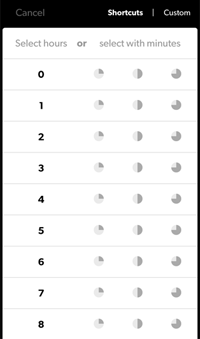
Insira o horário personalizado
Se a entrada desejada não estiver na lista de atalhos, toque em Personalizar e insira as horas e minutos exatos.
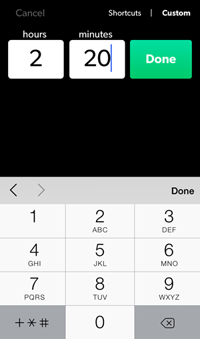
Acompanhamento de tempo não itemizado
Para acompanhar horas e minutos de cada projeto:
- Toque em Relatar tempo para outra coisa.
- Selecione projeto e/ou fase.
- Insira o tempo pela grade de atalho.
Para excluir uma entrada, defina-a como 0 hora.
Acompanhamento de tempo itemizado
Se você usar o acompanhamento de tempo itemizado, selecione Categoria e Notas:
- Toque em Relatar tempo para outra coisa.
- Selecione projeto e/ou fase.
- Clique em Categoria.
- Insira o tempo pela grade de atalho.
- Insira a opção notas ou toque em Concluído.
Toque em um nome de projeto para adicionar uma nova entrada itemizada; você será direcionado para a categoria desse projeto.
Tarefas adicionais
- Para alterar categoria, notas ou excluir a entrada, toque no lado esquerdo da entrada.
Para inserir o tempo de dias que não sejam hoje, role a lista de datas.
Altere seu status e projeto e insira notas na parte superior do aplicativo.